iPhoneでツイートやTwitterアカウントを削除する方法[2023 Update]
 投稿者 リサ・オウ / 18年2021月09日00:XNUMX
投稿者 リサ・オウ / 18年2021月09日00:XNUMXiPhoneでTwitterを削除する方法と、iPhoneでTwitterアカウントを削除する方法について詳しく知りたいのですが。
Twitterは、情報を提供し、楽しませるための素晴らしいソーシャルメディアアプリです。 あなたはあなたの友人や家族と連絡を取り合い、新しい記事を更新し、そして世界中から最新の情報を得るためにそれを使うことができます。
たぶん、あなたはすでにこれらのネットワークからの情報に疲れていて、そこから一休みしたいのです。 あるいは、これに代わるより良い代替手段を見つけるだけです。 それからあなたはその効果から逃れるためにTwitterアカウントを削除する方法を尋ねます。
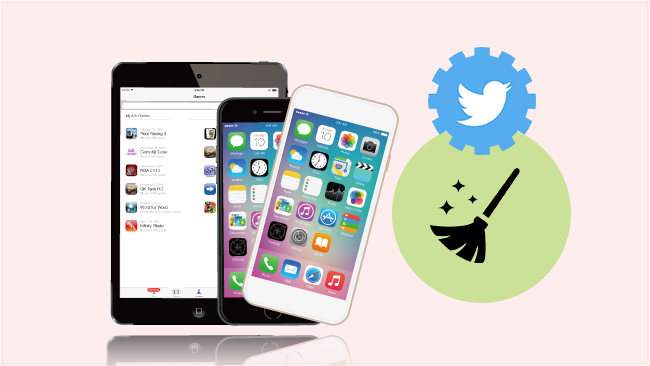

ガイド一覧
パート1。iPhoneでTwitterアカウントを無効にする方法
iPhoneアプリでTwitterアカウントを削除できます。 以下は詳細な手順です。
ステップ 1iPhoneでTwitterアプリを開き、クリックします プロフィール > 設定とプライバシー.
ステップ 2 非活性化します あなたのアカウント。 新しいページの一番下までスクロールして、をタップします 非活性化します ボタンをもう一度押します。
ステップ 3パスコードを入力して赤をタップするように求められます 非活性化します ボタンをもう一度押します。
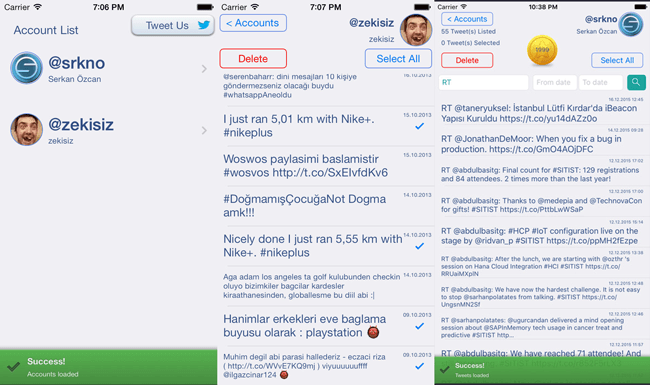
FoneEraser for iOSは、iPhone、iPad、またはiPodのすべてのコンテンツと設定を完全かつ永久に簡単に消去できる最高のiOSデータクリーナーです。
- iPhone、iPadまたはiPod touchから不要なデータを消去してください。
- 1回限りの上書きですばやくデータを消去するので、大量のデータファイルの時間を節約できます。
パート2。コンピューターでTwitterアカウントを非アクティブ化する方法
残念ながら、iPhone Twitterアプリ自体でTwitterアカウントを削除することはできません。この手順は、Webまたはモバイルブラウザーで完了することができます。 アカウントを削除した直後に非アクティブ化することはできません。ログインするだけで30日以内にアカウントを無効にすることができます。必要に応じて、TwitterアカウントiPhoneを削除する方法の以下の手順に従って、アカウントを非アクティブ化します。
ステップ 1ブラウザでtwitter.comにアカウントをサインインします。
ステップ 2見つける アカウント設定 をクリックし アカウントを無効にします ページの下部にあります。
ステップ 3読む アカウントで情報を無効にしてから[OK]をクリックし、アカウントを有効にして無効にします。
ステップ 4パスコードをもう一度入力して、アカウントを削除することを確認します。
パート3。iPhoneでTwitterキャッシュをクリアする方法
Twitterキャッシュを使用すると、しばらくするとiPhoneの実行速度が大幅に低下する可能性があります。 iPhoneの速度を上げる必要がある場合は、iPhoneのキャッシュをクリーンアップしてみてください。 Twitter アプリ> 設定 > データの使用法 > Storage > クリア.
iPhoneのすべてのデータを削除してもかまわない場合は、iPhoneをリセットしてみてください。これにより、Twitterアカウントとそのキャッシュを含むiPhoneのすべてのコンテンツと設定が消去されます。 最も簡単なオプションはに行くことです 設定 > > リセット > すべての内容と設定をリセット.
パート4。iPhoneからTwitterアプリをアンインストールする方法
アプリはiPhoneのスペースを取りすぎるため、iPhoneのキャッシュを削除するだけでは不十分な場合があります。 したがって、iPhoneのストレージを節約するために、いくつかの未使用のアプリを削除してみることができます。
iPhoneユーザーにとって、デバイスからアプリを削除することは複雑な作業ではありません。 ホーム画面のTwitterアイコンを揺れるまで押し続けてから、 x or - 選択するアイコン アプリを削除.
iPhoneアプリを削除する別のオプションはに行くことです 設定 > > iPhoneストレージ。 検索 Twitter リストからそれをタップします。 選択する アプリを削除 次のページ。
注:ご覧のとおり、 アプリをオフロード オプション。iPhoneからアプリを削除した後もドキュメントとデータを保持します。 あなたはそれを選ぶことができます、そしてあなたがこれらのアプリをiPhoneに再インストールするとき、これらのデータはiPhoneに戻されます。
パート5。iOS用のFoneEraserを使用してiPhoneからTwitterデータを削除する方法
あなたはTwitterアプリがあなたのiPhoneの上にあまりにも多くのスペースを取り、あなたの記憶を解放するためにそれを取り除きたいと思いますか? iPhone上のすべてのキャッシュデータを完全に消去しますか? もしそうなら、あなたは選ぶことができます iOS用FoneEraser 〜へ これらのアイテムを拭く、iPhoneのキャッシュをクリーンアップしたり、Twitterアプリをアンインストールしたり、iPhone上のすべてのデータを消去したりするのに役立ちます。
何をしたいのか、 iPhoneのデータをバックアップする あなたの前 すべてのiPhoneストレージを消去する それらを永久に失いたくない場合。
あなたは試すために以下の簡単なステップに従うことができます。
オプション1.iPhoneTwitterジャンクファイルをクリアする
しばらくTwitterを使用していて、iPhoneの動作を以前より遅くするためのジャンクファイルがたくさんあることに気付いた場合は、以下のようにiPhoneのキャッシュをクリーンアップしてiPhoneの速度を上げることができます。
ステップ 1ソフトウェアをダウンロードして、コンピューターにインストールします。
FoneEraser for iOSは、iPhone、iPad、またはiPodのすべてのコンテンツと設定を完全かつ永久に簡単に消去できる最高のiOSデータクリーナーです。
- iPhone、iPadまたはiPod touchから不要なデータを消去してください。
- 1回限りの上書きですばやくデータを消去するので、大量のデータファイルの時間を節約できます。

ステップ 2デバイスをコンピューターに接続してタップします 信頼 お使いのデバイスの画面上で。
ステップ 3選択する スペースを解放する > ジャンクファイルを消去する。 次に、iPhoneデバイスを自動的にロードします。

ステップ 4削除したいジャンクファイルをチェックしてクリック 消します
オプション2.Twitterアプリをアンインストールします
FoneEraser for iOSは、コンピューター上のiPhoneからアプリをアンインストールするのにも役立ちます。 以下のチュートリアルに従うことができます。
ステップ 1選択する スペースを解放する > アプリケーションのアンインストール.
 ステップ 2もう完成させ、ワークスペースに掲示しましたか? Twitter リストからクリックして アンインストールする ボタンをクリックします。
ステップ 2もう完成させ、ワークスペースに掲示しましたか? Twitter リストからクリックして アンインストールする ボタンをクリックします。
オプション3.iPhone上のすべてのデータを消去する
このプログラムは、iPhone上のすべてのデータを削除し、一部のデータ回復ツールで復元することを不可能にするために強力です。 さらに、それは本当に使いやすいです。 あなたは3つのステップであなたが望むものを終えることができます。
ステップ 1選択する すべてのデータを消去する その後 ハイ, 真ん中 or ロー XNUMXつのオプションから。

ステップ 2 開始 & 有り 再度確認する。
あなたが見るように、あなたは同じ方法を使うことができます Facebookの検索履歴をクリア, iPhoneのInstagramのキャッシュをクリア, iPhoneからメールアカウントを削除する 等です。
iOS用FoneEraser 複雑な操作をせずにiPhoneから写真、ジャンクファイル、個人設定を削除し、データを復元できないようにします。
FoneEraser for iOSは、iPhone、iPad、またはiPodのすべてのコンテンツと設定を完全かつ永久に簡単に消去できる最高のiOSデータクリーナーです。
- iPhone、iPadまたはiPod touchから不要なデータを消去してください。
- 1回限りの上書きですばやくデータを消去するので、大量のデータファイルの時間を節約できます。
パート6。iPhoneでツイート/すべてのツイートを削除する方法
iPhoneでツイートを削除する方法
iPhoneユーザーの方は、携帯電話のTwitterアプリのツイートを簡単に削除できます。 以下はデモンストレーションです。
ステップ 1iPhoneでTwitterアプリを開きます。
ステップ 2ユーザー名とパスコードを入力し、[ログイン]をタップします。既にサインインしている場合は、この手順をスキップしてください。
ステップ 3右下のアカウントプロフィールアイコンをタップし、左上隅からツイートを選択します。
ステップ 4リストからツイートを見つけてタップします。
ステップ 5ツイートの下部にある3つのドットのアイコンをタップし、オプションから[ツイートを削除]を選択します。
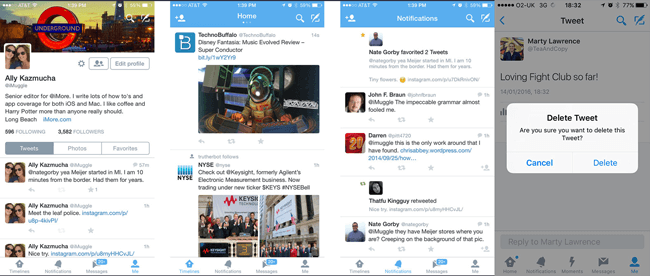
FoneEraser for iOSは、iPhone、iPad、またはiPodのすべてのコンテンツと設定を完全かつ永久に簡単に消去できる最高のiOSデータクリーナーです。
- iPhone、iPadまたはiPod touchから不要なデータを消去してください。
- 1回限りの上書きですばやくデータを消去するので、大量のデータファイルの時間を節約できます。
iPhone上のすべてのツイートを削除する方法
アカウントのすべてのツイートを消去したいが、XNUMX つずつ削除したくない場合は、フォロワーを失うことなく、白紙の状態で Twitter アカウントを開始できます。 必要なのは、コンピューター上のプログラムまたは iPhone 上のアプリです。
オプション1 ウェブサイトからすべてのツイートを消去
ステップ 1ウェブサイトをご覧ください http://www.twitwipe.com、これはあなたのツイートをすべて削除する無料サービスです。 最新の3200ツイートのみを削除できます。
ステップ 2 始める.
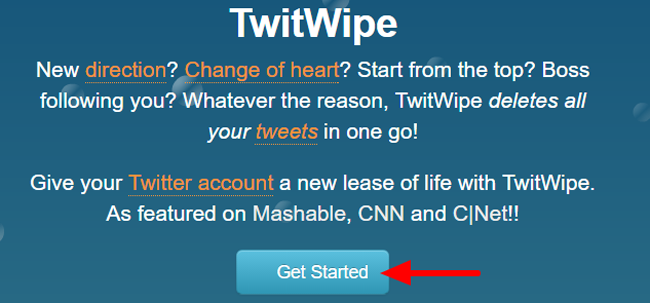
ステップ 3パズルの指示に従ってコードを受け取り、提供されたテキストボックスに入力して、クリックします 進む.
ステップ 4ユーザー名とパスコードを入力し、クリックします アプリを承認する.
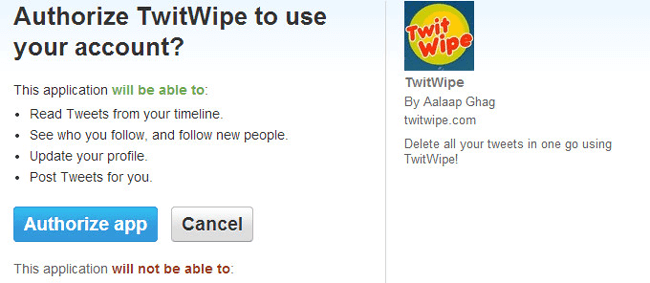
ステップ 5赤をクリック 有り ツイートをすべて消去することを確認するためのボタン。 かかる時間はツイートの量によって異なります。 メッセージ すべて完了したようです 終了すると表示されます。
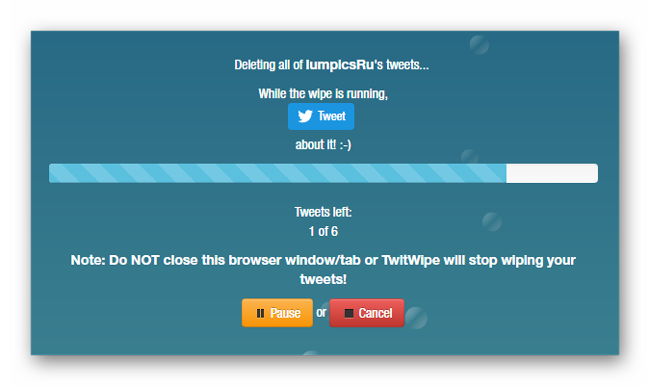
ステップ 6クリックしてTwitWipeからTwitterアカウントにサインアウトします サインアウト.
ステップ 7https://twitter.com/settings/applicationsにアクセスしてクリックします アクセスを取り消す リストからTwitWipeの横にある。
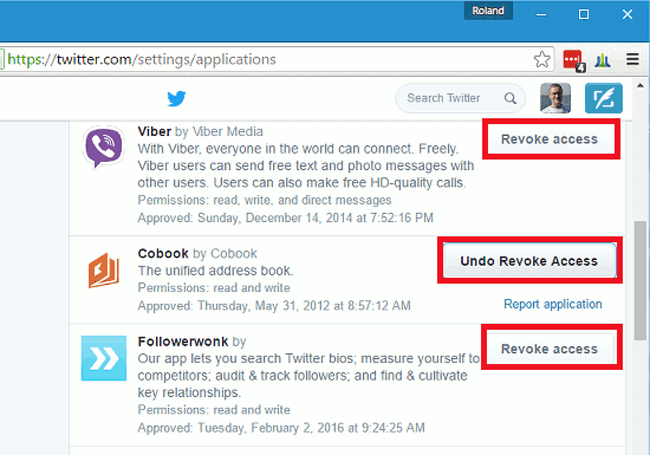
オプション2 iPhoneアプリによるすべてのツイートをクリア
あなたがそれがコンピュータ上のつぶやきを削除するのが複雑であると思うなら、あなたはiPhoneアプリ上でそれらを削除することを選択できます。 便利で操作が簡単です。
ステップ 1ダウンロード クリーニング あなたのiPhone上のアプリ。
ステップ 2アカウントにログインしてください。
ステップ 3削除するツイートを見つけるか、タップします すべてを選択します。.
ステップ 4 削除.
FoneEraser for iOSは、iPhone、iPad、またはiPodのすべてのコンテンツと設定を完全かつ永久に簡単に消去できる最高のiOSデータクリーナーです。
- iPhone、iPadまたはiPod touchから不要なデータを消去してください。
- 1回限りの上書きですばやくデータを消去するので、大量のデータファイルの時間を節約できます。
